iPhone Code ändern
Wenn du deinen iPhone Code ändern möchtest, dann kannst du dies in den Einstellungen deines iPhone tun. Gehe dafür am besten so vor:
- Öffne die Einstellungen deines iPhones.
- Scrolle je nach iPhone-Modell bis zum Punkt “Touch ID & Code” bzw. “Face ID & Code” und klicke auf diesen.
- Gib nun deinen aktuellen Code ein, mit dem du auch dein iPhone entsperren kannst, wenn Touch ID oder Face ID nicht funktioniert.
- Wenn du hier nun etwas nach unten scrollst, dann findest du den Punkt “Code ändern”. Klicke auf diesen und gibt erneut deinen aktuellen Code ein.
- Du kannst nun optional unter “Codeoptionen” wähen, ob du statt des 6-stelligen Zahlencodes einen alphanumerischen, numerischen oder vierstellig numerischen Code nutzen möchtest.
- Anschließend vergibst du einen neuen Code. Gib diesen ein und dann erneut, um die korrekte Eingabe zu bestätigen.
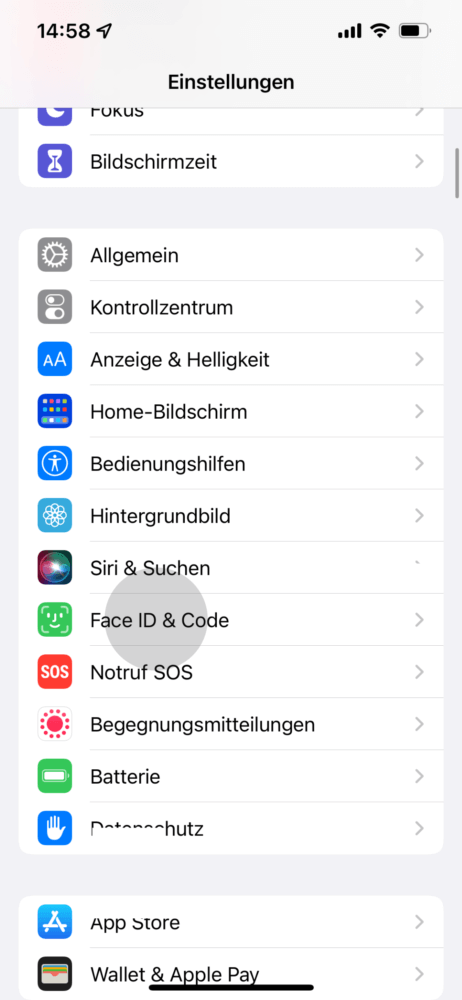
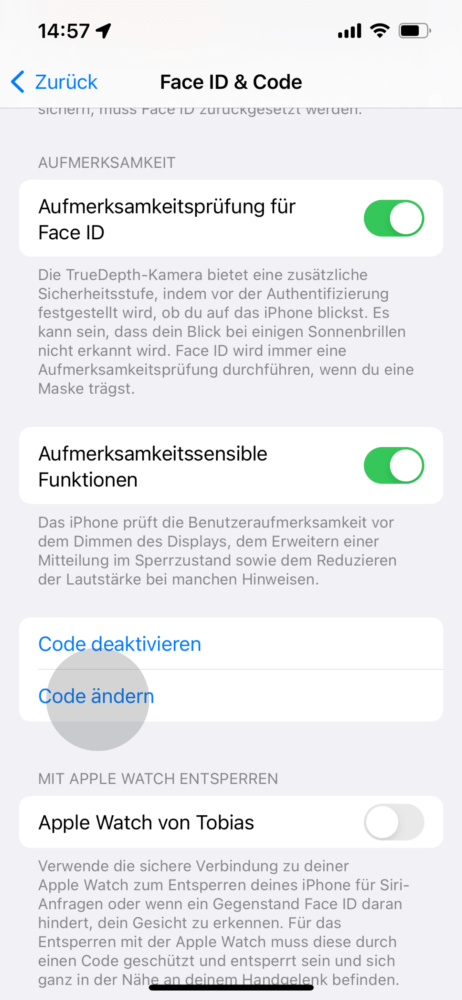
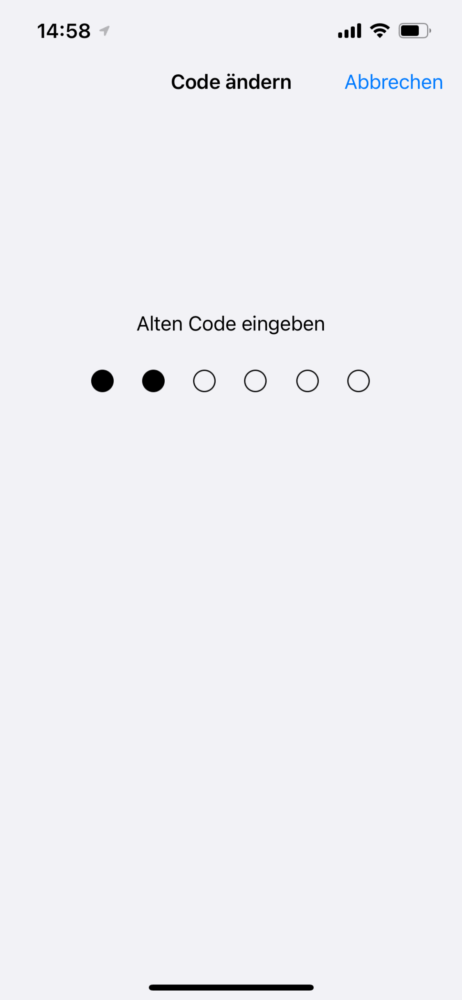
Dein iPhone Code wurde nun geändert und ist ab sofort dein aktueller Code, mit dem du das Telefon entsperrst.
Welche Arten von iPhone Codes gibt es?
Wenn du deinen iPhone Code ändern möchtest, dann stehen dir vier verschiedene Codeoptionen zur Verfügung:
- 6-stelliger numerischer Code: Typischerweise fordert dich das iPhone bereits bei der Einrichtung dazu auf, einen 6-stelligen Zahlencode zu vergeben. Dieser bietet eine gute Kombination aus Alltagstauglichkeit und Sicherheit. Es gibt 1.000.000 Kombinationsmöglichkeiten.
- Vierstelliger numerische Code: Wenn dir sechs Ziffern zu viel sind, dann kannst du auch einen vierstelligen numerischen Code verwenden. Dieser ist hingegen deutlich unsicherer im Vergleich. Ein vierstelliger Code bietet im Vergleich nur 10.000 Kombinationsmöglichkeiten.
- Eigener numerischer Code: Bei dieser Option kannst du selbst wählen, wie viele Zeichen dein Zahlencode haben soll. Du kannst diesen also z. B. auf acht oder zehn Stellen erweitern. Bei acht Zahlen gäbe es 100 Millionen Kombinationsmöglichkeiten.
- Eigener alphanumerischer Code: Du kannst auch frei wählen, wie viele Zahlen und Buchstaben du verwenden möchtest. Das ist die sicherste Methode, dein iPhone zu verschlüsseln. Bei 72 möglichen Zeichen bietet ein vierstelliges Passwort 28 Millionen Kombinationsmöglichkeiten. Wählst du sogar sechs Zeichen, dann sind es 139 Milliarden.
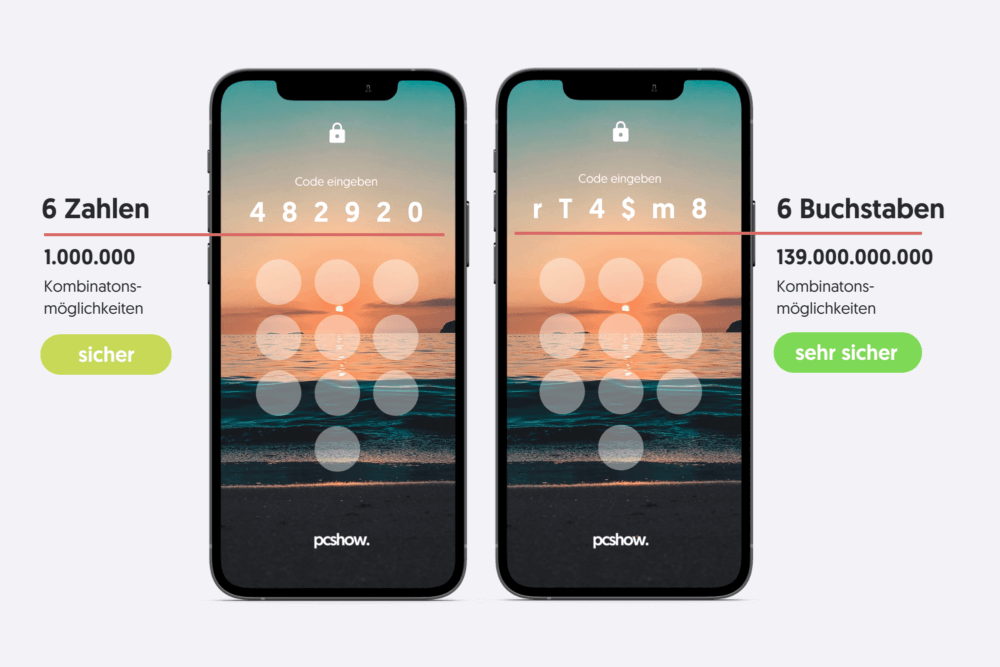
Wann wird der iPhone Code abgefragt?
Durch Touch ID und Face ID wird der Code kaum noch gebraucht. Schließlich reicht der Fingerabdruck oder die Gesichtserkennung aus, um das Telefon zu entsperren oder Einkäufe zu tätigen. Aber in welchen Momenten brauchst du den Code trotzdem noch?
- iPhone neu starten: Wenn das Gerät aus- und wieder eingeschaltet wird, dann musst du aus Sicherheitsgründen den Code eingeben.
- Sensible Einstellungen ändern: Wenn du deinen Code ändern oder andere sicherheitsrelevante Einstellungen anpassen möchtest, musst du dies mit deinem Code bestätigen.
- Face ID oder Touch ID funktioniert nicht: Wenn dich Face ID z. B. durch eine Maske oder deine Sonnenbrille nicht erkennt oder Touch ID streikt, weil du schmierige Hände hast, dann wirst du nach mehrmaligen Versuchen aufgefordert, deinen Code einzugeben.
- Gerät lange nicht entsperrt: Du wirst zudem nach einem Code gefragt, wenn du dein iPhone mehr als 48 Stunden nicht entsperrt hast.
iPhone Code ändern – Das Wichtigste in Kürze
- Du kannst deinen iPhone Code ändern, indem du über “Einstellungen” > “Touch ID & Code” bzw. “Face ID & Code” > “Code ändern” zur entsprechenden Einstellung wechselst. Dort gibst du zunächst deinen alten und anschließend deinen neuen Code ein.
- Du kannst dich zudem zwischen einem vier- oder sechsstelligen Code sowie einem frei wählbaren alphanumerischen oder numerischen Code entscheiden.
- Der Code wird anschließend immer abgefragt, wenn du das Gerät neu startest, sensible Einstellungen änderst, Face ID bzw. Touch ID nicht funktioniert oder das Gerät länger nicht entsperrt wurde.
Interessiert dich das Thema oder hast du Fragen? Dann ab damit in die Kommentare.


